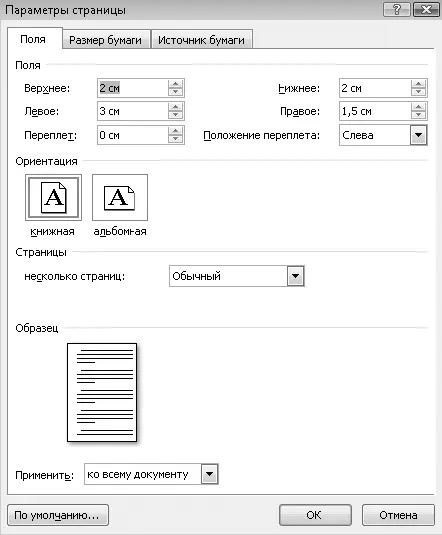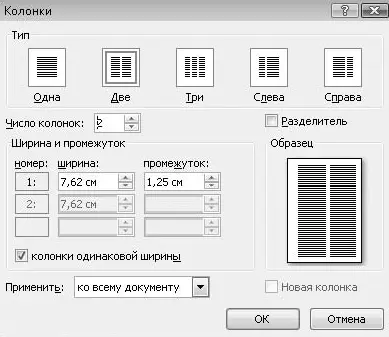□ Расстановка переносов.Включив автоматическую расстановку переносов, можно сделать текст более однородным и избавиться от больших промежутков между словами.
Для дополнительной настройки параметров страницы используется специальное диалоговое окно, которое открывается с помощью кнопки вызова диалогового окна в группе Параметры страницы(рис. 5.56). Это окно состоит из нескольких вкладок, возможности которых в основном дублируют рассмотренные выше команды.
В группе Фон страницыприсутствуют всего три команды.
□ Подложка.Являет собой текст или рисунок, который отображается под основным текстом. Вы можете выбрать один из предлагаемых вариантов подложки или настроить свой, выполнив команду Настраиваемая подложка.
□ Цвет страницы.Выбор цвета для страниц документа.
□ Границы страниц.Вы можете настроить рамку для страницы так же, как для абзацев.
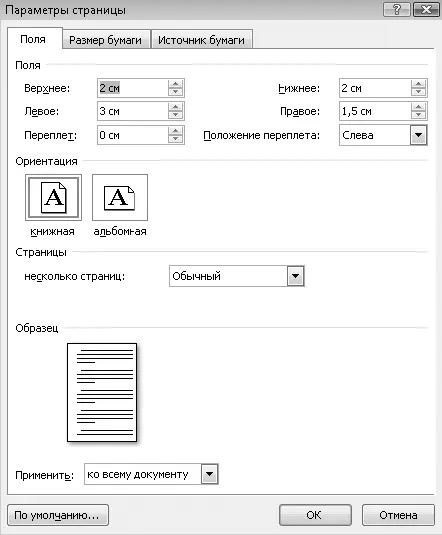
Рис. 5.56.Окно Параметры страницы, вкладка Поля
ПРИМЕЧАНИЕ
Параметры страницы по умолчанию применяются для всех страниц документа. При необходимости применить разные параметры для отдельных страниц следует разбить документ на разделы с помощью кнопки Разрывы, а затем настроить параметры страницы для каждого раздела.
В газетах и журналах очень часто встречаются страницы с текстом, набранным в несколько колонок. Вам не составит особого труда оформить подобным образом любой из ваших документов, выполнив следующие действия.
1. Наберите текст документа в одну колонку, как обычно.
2. Выделите текст, который нужно оформить в несколько колонок.
3. Нажмите кнопку Разметка страницы ► Параметры страницы ► Колонки,выберите желаемое число колонок (рис. 5.57), и после щелчка кнопкой мыши текст будет переформатирован в нужное число колонок.

Рис. 5.57.Оформление текста в несколько колонок с помощью кнопки Колонки
СОВЕТ
При разбиении на колонки текста в конце документа или документа в целом оставьте хотя бы один абзац (можно пустой) в конце документа неразбитым. В этом случае все колонки у вас выйдут одинаковой высоты.
После разбиения вы можете изменить ширину колонок, перемещая прямоугольный маркер, который появится на линейке. Для дополнительной настройки колонок выберите вариант Другие колонки(см. рис. 5.57). В появившемся окне (рис. 5.58)
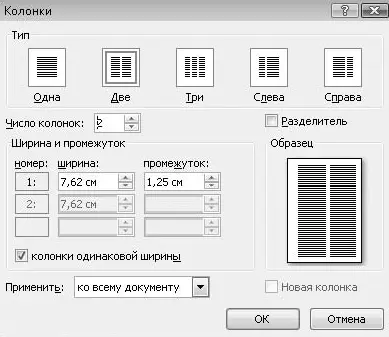
Рис. 5.58.Диалоговое окно Колонки
вы можете точно настроить ширину колонок и промежуток между ними, а чтобы разделить колонки вертикальной линией, установите флажок Разделитель.
Разбиение документа на страницы
Word разбивает документ на страницы автоматически, и вы сразу же можете видеть результат разбиения в режиме Разметка страницы.При необходимости продолжить ввод текста с новой страницы многие пользователи нажимают клавишу Enter, пока курсор не перейдет на следующую страницу, но этот способ является медленным и ненадежным. В этом случае даже незначительное изменение текста на одной из первых страниц полностью разрушит разбиение на страницы во всем последующем тексте.
Чтобы начать новую страницу, установите курсор на то место, где должна начинаться новая страница, а затем выполните одно из следующих действий.
□Нажмите кнопку Вставка ► Страницы ► Разрыв страницы.
□Нажмите сочетание клавиш Ctrl+Enter.
При необходимости перенести на новую страницу определенный абзац, щелкните на нем правой кнопкой мыши, выберите в контекстном меню команду Абзаци на вкладке Положение на страницеустановите флажок с новой страницы.Если вы используете стили заголовков, установите указанный флажок для стиля Заголовок1, и все заголовки первого уровня в вашем документе автоматически будут начинаться с новой страницы.
Для нумерации страниц вам нет необходимости вручную проставлять номера на каждой из них, поскольку Word справится с этой задачей намного эффективнее и избавит вас от множества проблем. Чтобы вставить номера страниц, выполните команду Вставка ► Колонтитулы ► Номера страници выберите в появившемся меню один из вариантов расположения номера (рис. 5.59).
Читать дальше
Конец ознакомительного отрывка
Купить книгу